připojení k Office 365 pomocí PowerShell může být někdy bolest. Musíte si neustále pamatovat různé příkazy a moduly. Změníme to.
v tomto článku se dozvíte, jak se připojit k Office 365 pomocí PowerShell. To provedete pomocí modulu Azure AD PowerShell pro Graph a modulu Azure Active Directory pro Windows PowerShell.
Obsah
Předpoklady
spustit přes jakýkoliv z příkladů v tomto návodu, prosím, ujistěte se, že máte následující dopředu:
- Windows PowerShell 5.1 (To je nainstalován ve výchozím nastavení na Windows 7 a novější)
- Office 365 nájemce
- Služby Microsoft Online services Sign-In Assistant pro IT Profesionály RTW
Proč Dva Azure AD Moduly?
při práci s Office 365 pomocí PowerShell budete pravděpodobně muset použít dva různé moduly. Budete používat Azure Active Directory PowerShell pro Graph s názvem modulu AzureAD a Azure Active Directory module pro Windows PowerShell s názvem modulu MSOnline.
AzureAD a MSOnline vám umožňují pracovat se službami Office 365 pomocí PowerShell, tak proč dva? AzureAD je nástupcem MSOnline a z toho, co mohu shromáždit, nahradí msonline v určitém okamžiku. Všechny nové funkce jsou v modulu AzureAD, ale stále se překrývají s modulem MSOnline.
v modulu MSOnline stále existují úkoly, jako je správa uživatelů, skupin a Správa licencí.
Připojení k Office 365 s AzureAD Modul
připojit K Office 355 s PowerShell pomocí AzureAD modul, musíte nejprve nainstalovat. Můžete tak učinit spuštěním Install-Module AzureAD z administrativní relace PowerShell.
všechna podstatná jména pro všechny příkazy v modulu AzureAD jsou předponou AzureAD.
po instalaci modulu spusťte rutinu Connect-AzureAD. Jakmile tak učiníte, PowerShell vyzve k zadání ID a hesla společnosti Microsoft (pracovní nebo školní účet). Po ověření budete moci používat všechny příkazy v modulu.
Připojení k Office 365 s Module MSOnline
Připojení k Office 365 pomocí Powershellu pomocí MSOnline modul vyžaduje trochu více úsilí. Za předpokladu, že máte Microsoft Online Services Sign-In Assistant pro IT Profesionály RTW software nainstalován balíček:
- Nainstalujte modul MSOnline z PowerShell Galerie spuštěním z administrativní PowerShell konzole.
Install-Module MSOnline2. Jakmile je modul nainstalován, spusťte Get-Module, abyste zajistili, že PowerShell modul najde.

3. Nakonec spusťte rutinu Connect-MsolService a ověřte ji na Azure AD. To vás vyzve k zadání pověření sady Office 365.
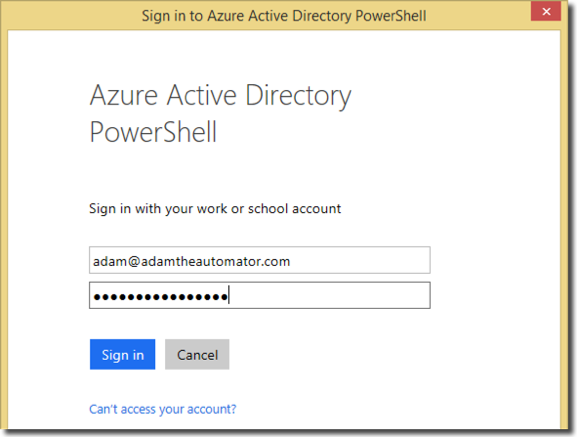
Namísto spuštění
Connect-MsolServicesám o sobě, jak je uvedeno výše, můžete také použítCredentialparametr. Můžete to udělat, protože jste ji již zachytili v proměnné$cred. Tím se zabrání vyskakovacímu oknu ověřování.
Připojení k Office 365 (Exchange) s PowerShell
Pokud potřebujete připojit k serveru Exchange Online, musíte provést jednu sadu kroků. Nyní budete muset vytvořit implicitní relaci Remotingu PowerShell, aby byly k dispozici všechny příkazy Exchange Online.
níže najdete kód PowerShell pro vytvoření pověření, sestavení relace a import příkazů do aktuální relace.
Související: PowerShell Remoting: The Ultimate Guide
fragment kódu níže ukládá vaše Office 365 uživatelské jméno a heslo pověření objekt pomocí Get-Credential rutiny. Poté použije toto pověření k vytvoření relace PowerShell Remoting do Exchange URI a importuje vzdálenou relaci do místní relace.
implicitní remoting je termín používaný k označení importu vzdálených příkazů do lokální relace.
PS> $cred = Get-CredentialPS> $Session = New-PSSession -ConfigurationName Microsoft.Exchange -ConnectionUri https://ps.outlook.com/powershell/ -Credential $cred -Authentication Basic -AllowRedirectionPS> Import-PSSession $Session -DisableNameChecking
Pokud relace dovozní hodí se žádné chybové zprávy, nyní spustit Get-AcceptedDomain aby zajistili, že vaše domény ukázat.

Jakmile budete hotovi, odpojte a vyjměte PSsession spuštěním Remove-PSSession $Session.
pokud se potřebujete připojit k Exchange Online přes MFA, společnost Microsoft poskytuje skvělého průvodce s názvem Připojte se k Exchange Online PowerShell pomocí Vícefaktorové autentizace.
shrnutí
Office 365 má mnoho služeb, ale naštěstí je můžete všechny spravovat pomocí PowerShell. Jakmile nainstalujete oba moduly a připojíte se pomocí příkazů Connect, jste na cestě ke správě Office 365 pomocí PowerShell!